De beste manieren om MPEG naar MP4 te converteren zonder de beste kwaliteit van MPEG te verliezen
In dit artikel wordt onderzocht waarom individuen, makers van inhoud en multimedialiefhebbers het absoluut noodzakelijk vinden om te converteren MPEG naar MP4. Van verbeterde apparaatcompatibiliteit tot het optimaliseren van de bestandsgrootte zonder concessies te doen aan de kwaliteit: het transformeren van MPEG-bestanden naar het universele MP4-formaat onthult een wereld van mogelijkheden en voordelen in het steeds evoluerende landschap van digitale mediaconsumptie. Als u begrijpt waarom deze conversie cruciaal is, kan dit de manier waarop u met uw multimediabestanden omgaat, veranderen.
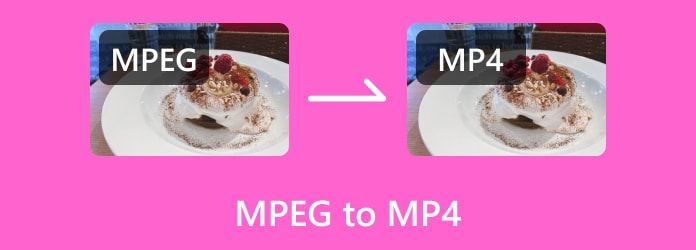
Deel 1. MPEG en MP4, wat is beter? Beschrijving & Grafiek
Het debat tussen MPEG en MP4 leidt vaak tot discussies in digitale media, waardoor veel gebruikers zich afvragen welk formaat echt superieur is voordat je MPEG 4 naar MP4 verandert. Zowel MPEG, Moving Picture Experts Group als MP4, MPEG-4 Part 14 zijn populaire videobestandsformaten, elk met zijn sterke punten en kenmerken. Het bepalen welke beter is, hangt echter grotendeels af van de specifieke behoeften en voorkeuren van de gebruiker.
MPEG, een algemeen aanvaarde standaard voor videocompressie, is al jaren een gevestigde waarde in de branche. De populariteit kan worden toegeschreven aan de efficiënte compressie-algoritmen die een goede videokwaliteit leveren en de bestandsgrootte minimaliseren. Oorspronkelijk ontworpen voor dvd's, hebben MPEG-bestanden hun weg gevonden naar verschillende multimediatoepassingen. Aan de andere kant heeft MP4, een uitbreiding van de MPEG-4 Part 14-standaard, de afgelopen jaren aanzienlijk aan populariteit gewonnen. MP4 staat bekend om zijn veelzijdigheid en ondersteunt video, audio, ondertitels en stilstaande beelden. Dit formaat is compatibel met verschillende apparaten en platforms, waardoor het een goede keuze is voor gebruikers die op zoek zijn naar een flexibele en breed ondersteunde oplossing.
Bij de keuze tussen MPEG en MP4 spelen verschillende factoren een rol. Compatibiliteit is een belangrijke overweging, omdat MP4 universeler wordt ondersteund op verschillende apparaten en software. Als opslagruimte een probleem is, maken de efficiënte compressie en ondersteuning van verschillende multimedia-elementen MP4 het bovendien een aantrekkelijke keuze. Als je het videoformaat nader wilt bekijken, hebben we hier een diagram toegevoegd:
| Voordelen | MPEG | MP4 |
|---|---|---|
| Samendrukking | Efficiënte compressie-algoritmen, goede videokwaliteit en geminimaliseerde bestandsgroottes. | Efficiënte compressie ondersteunt verschillende multimedia-elementen. |
| Veelzijdigheid | Hoofdzakelijk ontworpen voor video; beperkte ondersteuning voor aanvullende multimedia-elementen. | Ondersteunt video, audio, ondertitels en stilstaande beelden; veelzijdig. |
| Compatibiliteit | Ondersteunt video, audio, ondertitels en stilstaande beelden; veelzijdig. | Universeel ondersteund op verschillende apparaten, platforms en software. |
| Bestandsgrootte | Het heeft een goede compressie, maar is mogelijk niet zo compact als MP4 voor vergelijkbare kwaliteit. | Efficiënte compressie resulteert over het algemeen in kleinere bestandsgroottes. |
| Toepassingen | Historisch gebruik in dvd's, oudere systemen. | Historisch gebruik in dvd's, oudere systemen. |
Deel 2. Hoe u MPEG gratis naar MP4 kunt converteren - 3 online en offline manieren
1. Handrem
HandBrake is een gerenommeerde open-source videotranscoder die verschillende formaten ondersteunt, waaronder het converteren van MPEG naar MP4. Het wordt geprezen om zijn veelzijdigheid, geavanceerde functies en gebruiksvriendelijke interface.
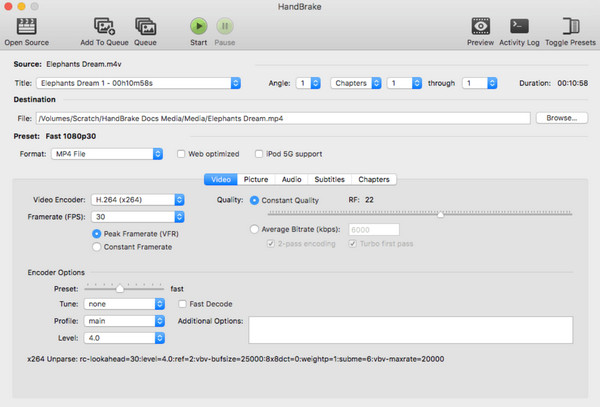
Stap 1Installeer de handrem op uw computer.
Stap 2Open het en klik op de Open Source om uw MPEG-bestand te selecteren.
Stap 3Kies het uitvoerformaat uit Presets En klik op de knop Start Encode om het conversieproces te starten.
2. FreeConvert.com
freeconvert.com is een online MPEG-naar-MP4-converter die een verscheidenheid aan tools biedt voor het converteren van bestanden tussen verschillende formaten. Het ondersteunt verschillende bestandstypen, waaronder afbeeldingen, video's, documenten, audio, enz. FreeConvert.com biedt een gebruiksvriendelijke interface die rechtstreeks toegankelijk is via webbrowsers, waardoor er geen software-installatie nodig is.
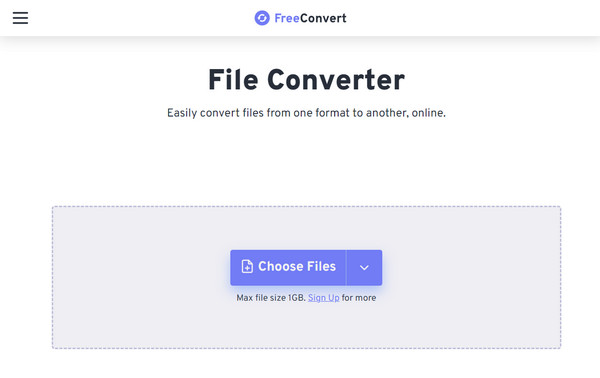
Stap 1Open uw webbrowser en ga naar de Freeconvert.com-website.
Stap 2Klik op Bestand kiezen om de MPEG die u wilt converteren hier te uploaden.
Stap 3Kies het uitvoerformaat dat u wilt bereiken door op de knop te klikken drop-down knop en klikken Converteren om de verwerking te starten.
3. VLC
VLC Media Player is een multifunctionele mediaspeler die verschillende formaten convergeert, zoals MP4 naar MPEG. De conversiefunctie van deze app is echter minder uitgebreid dan de vorige speciale converters en die hieronder. Maar als u deze heeft, volgt u de onderstaande stappen om te leren hoe u deze kunt gebruiken.
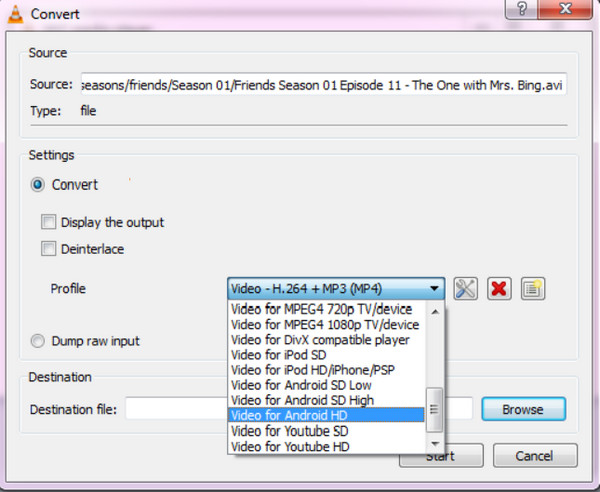
Stap 1Download de VLC en start deze.
Stap 2Ga naar uw Media menu, selecteert Convert / Save, En klik op de knop Toevoegen knop om het gewenste MPEG-bestand te importeren. Kies in het vervolgkeuzemenu Profiel het MP4-formaat en de voorinstelling die bij uw wensen past.
Stap 3Klik op de Start knop om het bestand naar MP4 te wijzigen.
Deel 3. Ultieme videoconverter voor het converteren van MPEG naar MP4 en het bewerken van MPEG/MP4
Tipard Video Converter Ultimate is een eersteklas keuze voor uitgebreide videoconversie- en bewerkingssoftware. Het staat bekend om zijn veelzijdigheid en robuuste functionaliteit en is een alles-in-één oplossing voor gebruikers die hun MPEG- en MP4-bestanden moeiteloos willen converteren, bewerken, verbeteren en aanpassen. Omdat het het conversie- en bewerkingsproces vereenvoudigt, is het de beste keuze voor gebruikers die op zoek zijn naar een alomvattende oplossing voor het efficiënt verwerken van MPEG- en MP4-bestanden.
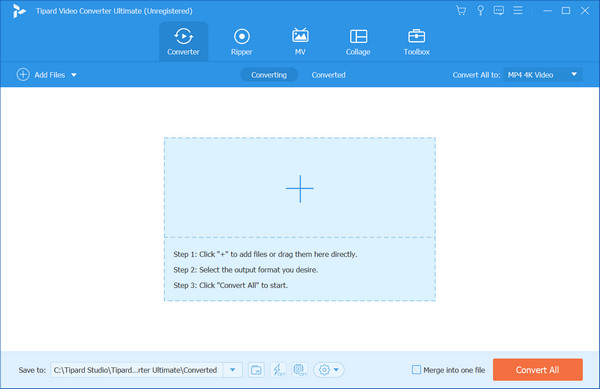
Bovendien zorgt deze app met hardwareversnellingstechnologie voor snelle en efficiënte conversieprocessen, waarbij gebruik wordt gemaakt van de GPU van uw computer om taken te versnellen. Het biedt vooraf geconfigureerde profielen voor tal van apparaten zoals smartphones, tablets, gameconsoles en bewerkingssoftware, waardoor het gemakkelijk wordt om de juiste instellingen te kiezen voor het beoogde apparaat of platform. Bovendien behoudt het de video- en audiokwaliteit tijdens conversies, waardoor de uiteindelijke uitvoer een hoge betrouwbaarheid behoudt.
Deel 4. Veelgestelde vragen over MPEG naar MP4
Heeft het converteren van MPEG naar MP4 invloed op de videokwaliteit?
Door MPEG naar MP4 te converteren met behulp van gerenommeerde software blijft de videokwaliteit behouden, vooral als de instellingen correct zijn geconfigureerd. Herhaalde conversies of het kiezen van instellingen van lagere kwaliteit kunnen echter tot enig kwaliteitsverlies leiden.
Welke instellingen moet ik gebruiken voor het converteren van MPEG naar MP4?
De optimale instellingen kunnen variëren, afhankelijk van uw specifieke vereisten. Voor algemeen gebruik is het echter raadzaam om een voorinstelling van hoge kwaliteit te selecteren die aansluit bij het beoogde gebruik van het MP4-bestand, bijvoorbeeld voor online delen, HD-weergave, mobiele apparaten, enz. Hogere bitrates en resoluties resulteren doorgaans in een betere kwaliteit, maar grotere bestandsgroottes; begrip compressie van videobitsnelheid is belangrijk.
Zal het converteren van MPEG naar MP4 resulteren in het verlies van ondertitels of audiotracks?
Bij sommige converters kunnen gebruikers tijdens de conversie ondertitels en meerdere audiotracks behouden. Zorg ervoor dat de converter die u kiest deze functies ondersteunt als het behouden van ondertitels of meerdere audiotracks essentieel is. In geval van verlies en je hebt het ondertitelbestand, kun je een tool gebruiken om het toe te voegen ondertitels naar een MP4 filmpje snel.
Wat gebeurt er als het conversieproces wordt onderbroken of mislukt?
Als het conversieproces wordt onderbroken vanwege een onverwachte afsluiting of een fout, kunt u met softwaretools de conversie hervatten vanaf het punt waarop deze was gestopt. Niet alle converters beschikken echter over deze functie, dus het is raadzaam uw werk op te slaan en de conversie opnieuw te starten.
Kan ik een voorbeeld van het geconverteerde MP4-bestand bekijken voordat ik het opsla?
Veel videoconverters bieden een voorbeeldfunctie waarmee gebruikers een voorbeeld van het geconverteerde bestand kunnen bekijken voordat ze het opslaan. Met deze functie kunt u de kwaliteit controleren en ervoor zorgen dat de conversie aan uw verwachtingen voldoet.
Conclusie
Eindelijk hebben we nu het beste gekregen MPEG naar MP4-converters waarmee u het formaat van uw MPEG kunt wijzigen in het universele videoformaat MP4. Als je een converter nodig hebt met de kracht van een editor, vergeet dan niet de Tipard Video Converter Ultimate te downloaden, want dat is de perfecte tool die je ooit nodig zult hebben.







